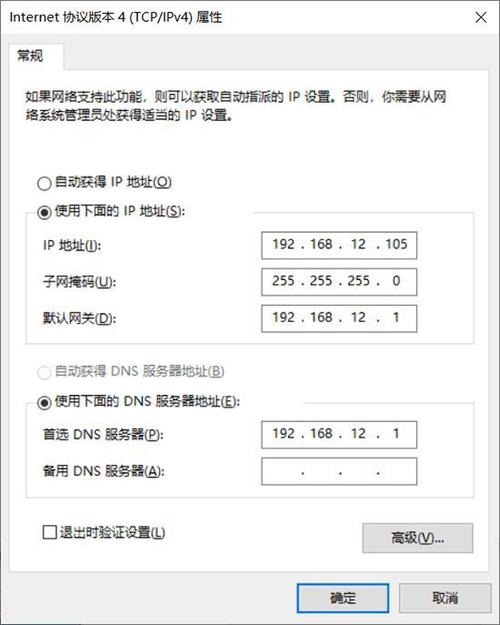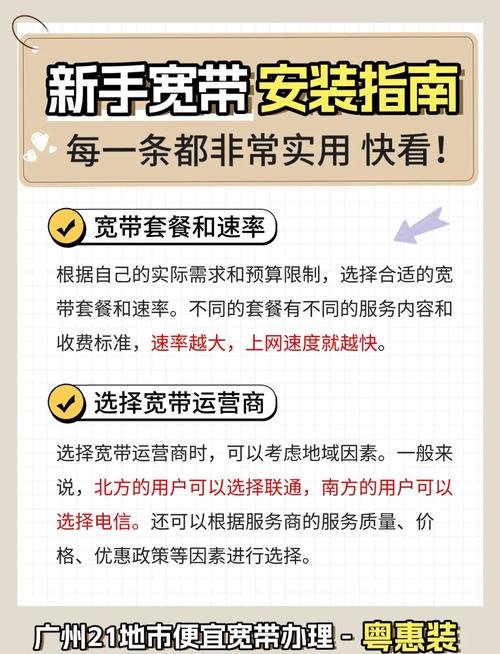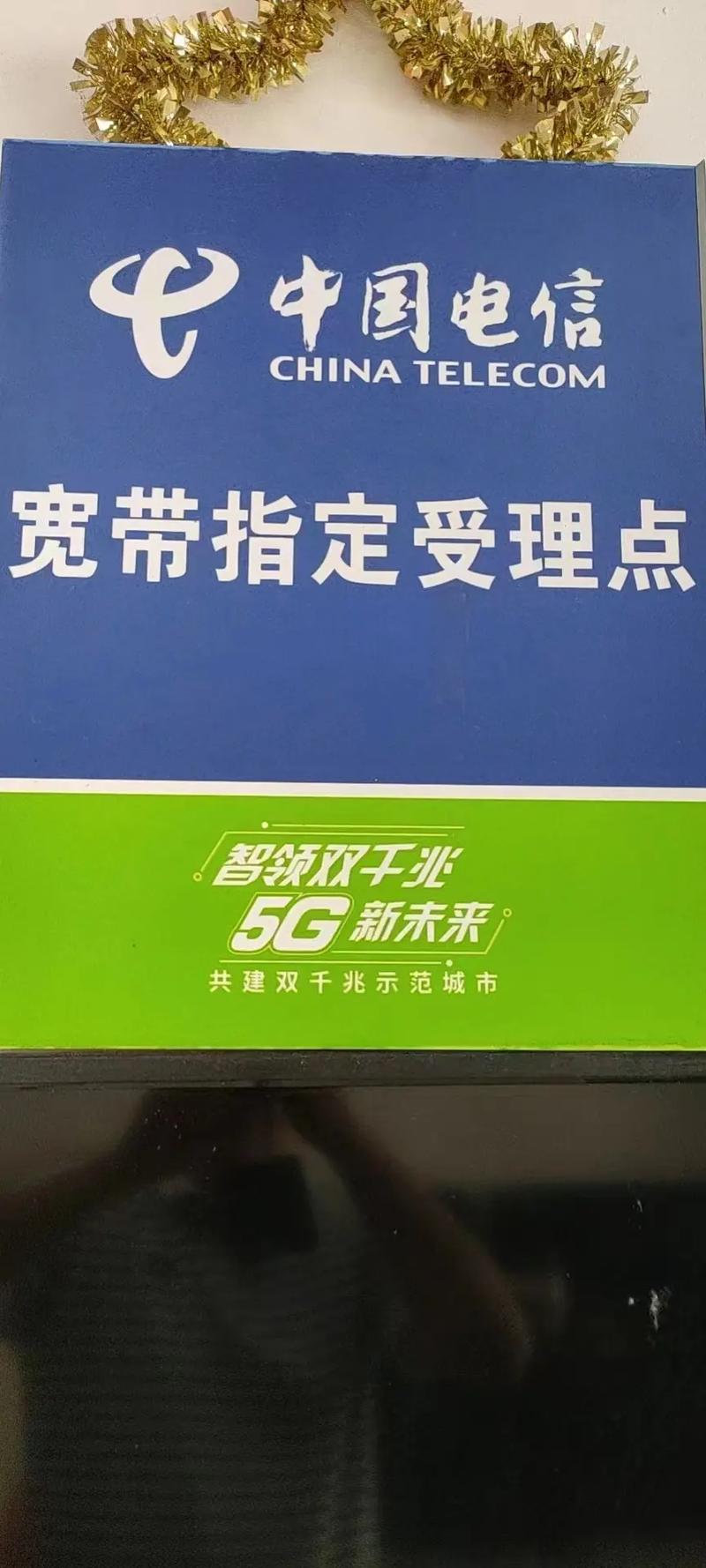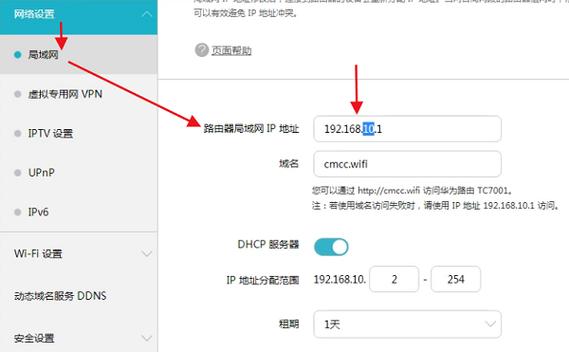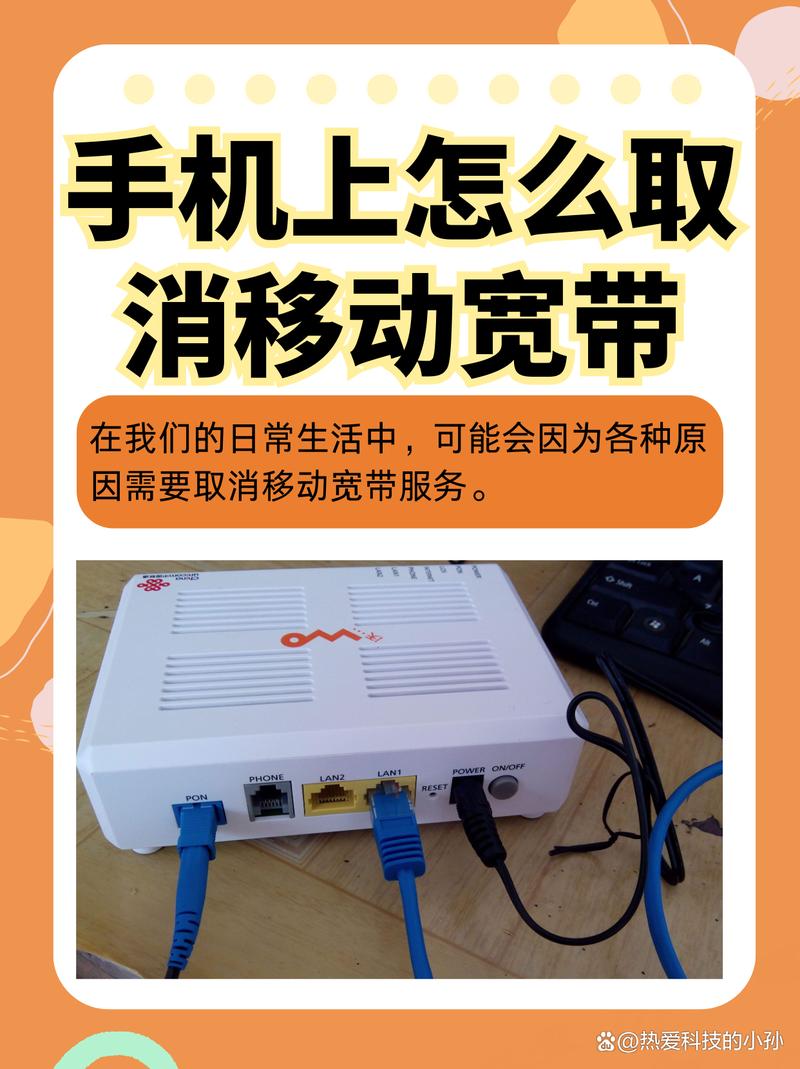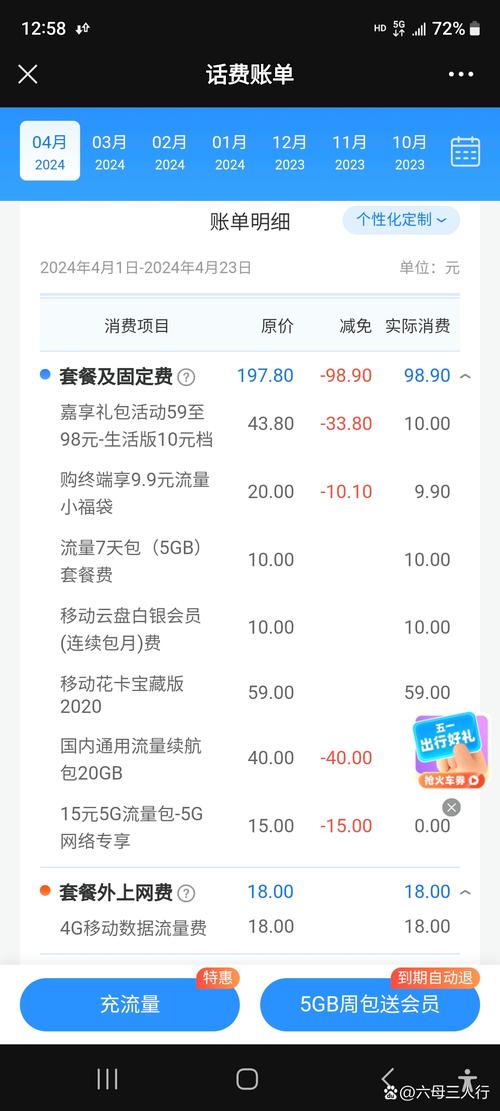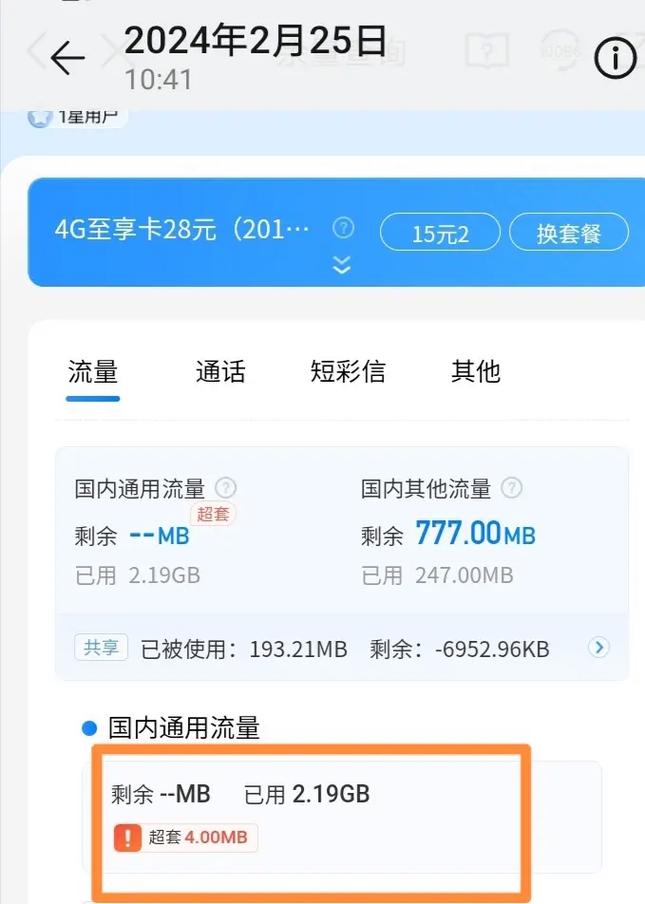如何设置App优先使用宽带连接?
为什么你的App总卡顿?可能是宽带设置没到位
许多用户在使用手机或电脑App时,常遇到加载慢、视频缓冲、游戏延迟等问题,这些问题往往与设备本身的性能无关,而是网络宽带设置未优化导致的,无论是家庭用户还是小型企业,合理配置宽带资源都能显著提升App使用体验,本文将提供一套系统化的设置方法,帮助用户从根源解决网络问题。
**第一步:明确宽带的基础参数
在优化App的网络使用前,需先了解当前宽带的实际性能。
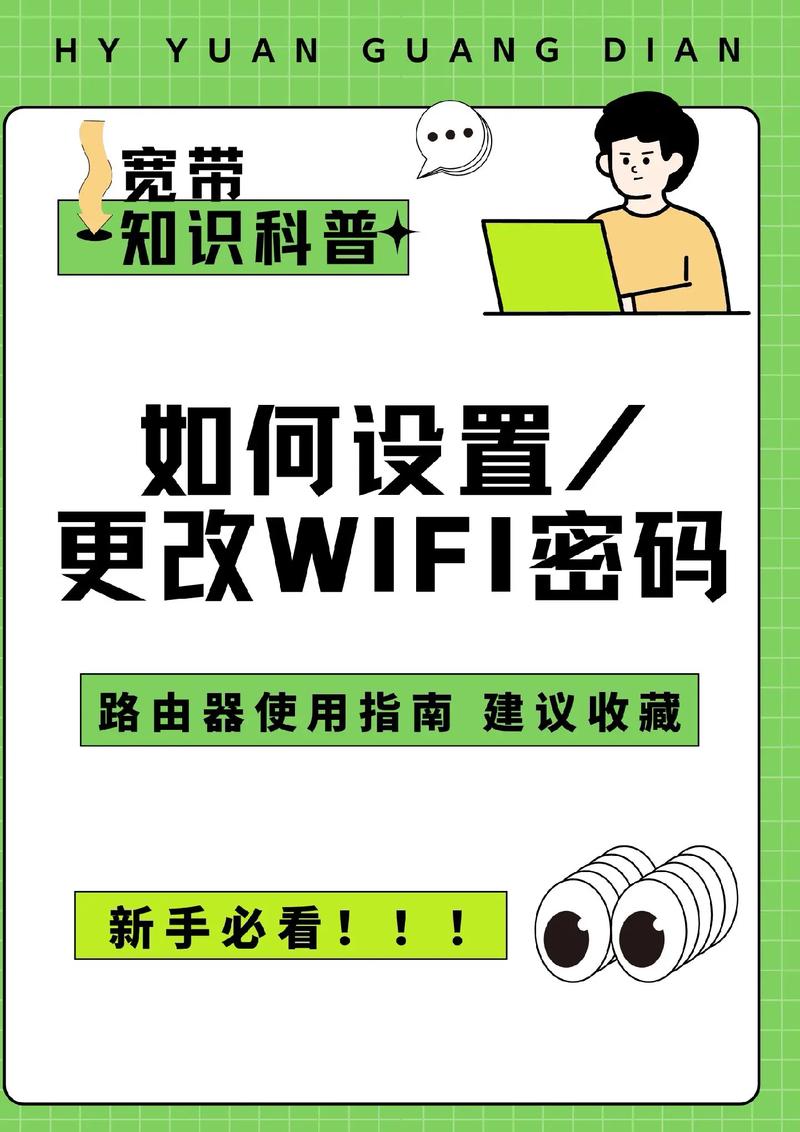
1、测速验证:通过权威测速工具(如Speedtest)检测下载速度、上传速度和延迟,运营商提供的“理论带宽”与实际使用可能存在差距,尤其是高峰时段。
2、识别网络类型:光纤、ADSL或5G宽带的特性不同,光纤延迟低但受光猫性能影响;5G移动宽带速度快但稳定性可能不足。
3、检查设备上限:部分老旧路由器支持的带宽有限,若签约的是500M宽带,但路由器仅支持100M,实际速度会被硬件“锁死”。
**第二步:路由器设置优化
路由器是宽带与设备之间的“桥梁”,其配置直接影响App的网络表现。
1. 优先分配带宽给关键App
- 登录路由器后台(通常地址为192.168.1.1或192.168.0.1),找到“服务质量(QoS)”功能。
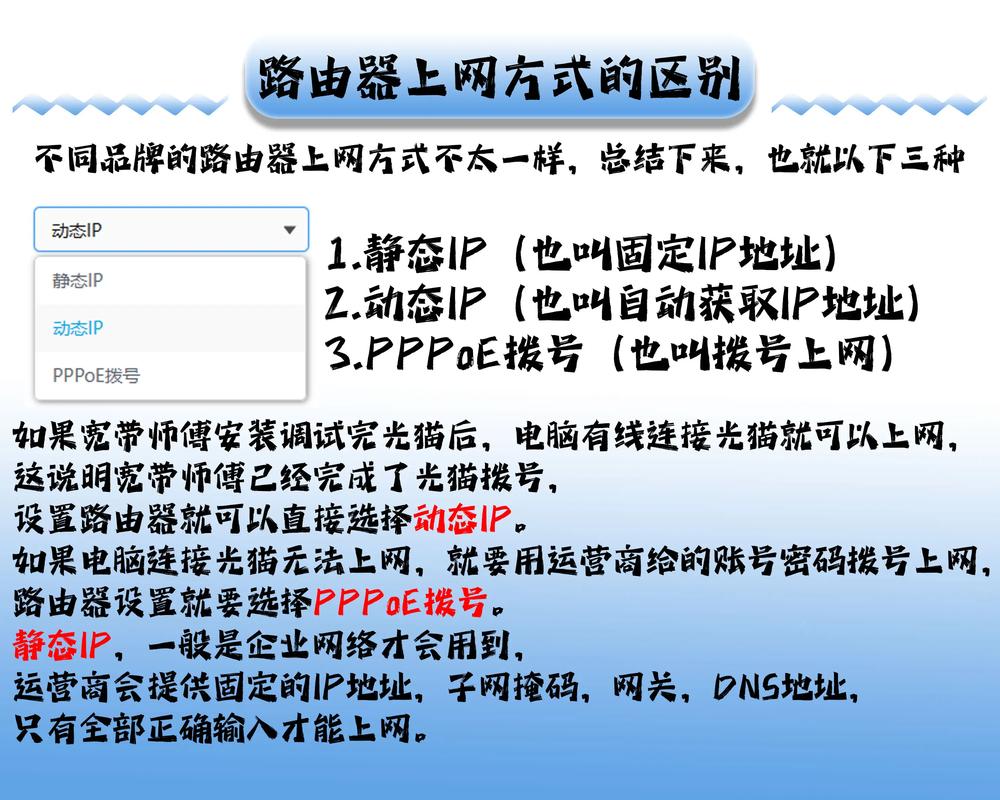
- 将视频会议、在线游戏等对延迟敏感的App设置为“高优先级”,确保其带宽不被其他设备占用。
**2. 切换更干净的无线信道
- 2.4GHz频段容易受到邻居Wi-Fi干扰,可通过工具(如WiFi Analyzer)扫描周边信道占用情况,手动切换到空闲信道。
- 5GHz频段干扰少、速率高,适合需要稳定连接的设备(如智能电视、游戏主机)。
**3. 启用IPv6协议
部分App(如云盘、直播平台)已支持IPv6,其传输效率高于传统IPv4,在路由器设置中开启IPv6功能,可降低数据包丢失率。
**第三步:终端设备的针对性调整
手机、电脑等设备本身的网络设置也会影响App表现。
**1. 关闭后台冗余进程
- 手机“开发者选项”中开启“后台进程限制”,避免无关App偷跑流量。
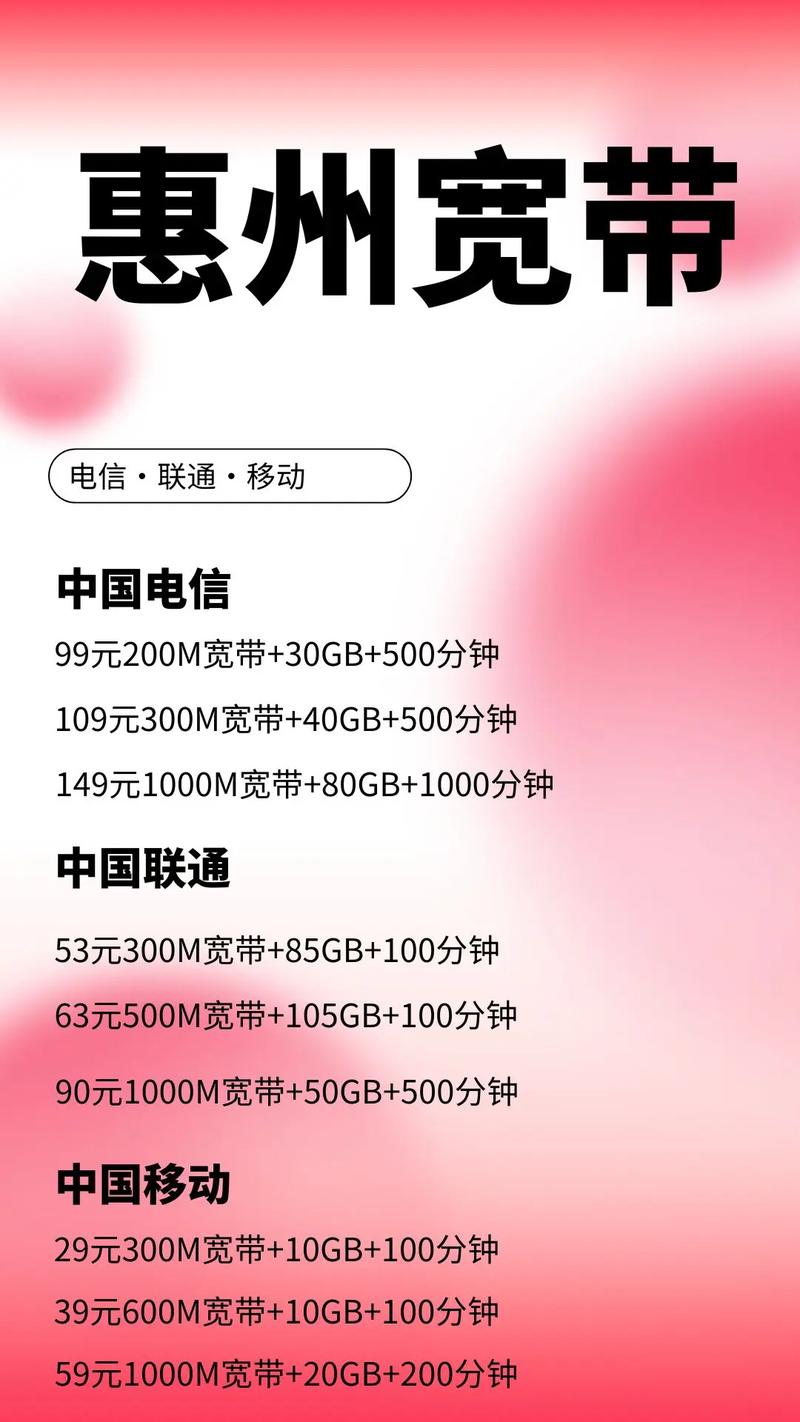
- 电脑端通过任务管理器结束非必要的后台服务(如自动更新程序)。
**2. 配置DNS服务器
默认DNS可能导致解析缓慢,替换为公共DNS(如阿里DNS 223.5.5.5或Cloudflare 1.1.1.1),可加速App连接服务器的响应速度。
3. 启用“网络隔离”功能(适用于多设备环境)
智能家居设备(如摄像头、音箱)可能占用大量带宽,在路由器中将IoT设备划分到独立子网,避免影响手机、电脑的网速。
**第四步:解决常见场景问题
场景1:视频App缓冲频繁
- 原因:高峰时段带宽竞争激烈,或视频平台服务器负载过高。
- 方案:在路由器限制其他设备的峰值速率;切换视频清晰度(如1080P改为720P)。
场景2:游戏延迟高(高Ping值)
- 原因:数据传输路径复杂,或本地网络存在丢包。
- 方案:使用网游加速器(选择支持“专线通道”的产品);通过“Tracert”命令检测跳点延迟,联系运营商优化路由。
场景3:远程办公软件卡顿
- 原因:上传带宽不足(尤其是视频会议同时共享文件时)。
- 方案:关闭非必要上传任务;优先使用有线网络连接。
**长期维护建议
1、定期重启设备:路由器长期运行会产生缓存垃圾,建议每周重启一次。
2、更新固件与驱动:厂商会修复网络兼容性问题,及时升级路由器和网卡驱动。
3、监控异常流量:通过路由器后台查看实时流量,发现陌生设备或异常进程立即处理。
观点:网络优化需“对症下药”
宽带设置并非一劳永逸,不同App对网络的需求差异巨大:社交软件需要低延迟,下载工具依赖高带宽,而智能家居仅需稳定连接,用户应根据自身使用场景,动态调整优先级,游戏玩家可投资支持“双WAN口”的路由器,将游戏流量与其他设备分流;家庭用户则可通过设定“上网时段”限制儿童设备的过度占用,只有将技术配置与生活习惯结合,才能真正发挥宽带的潜力。